Създаване на обект контур (форма) на разпределението в програмата Photoshop различни версии
Създаване на обект контур (форма) на разпределението в Photoshop програмни различни версии
Струва ми се, че всеки от нас поне веднъж в живота си се проследи на молив четката от ръката му, поставете го върху лист хартия. Може би това се е случило на плажа. ръката лежи на пясъка и го обгражда някои стик или дълго камъче. И в двата случая ние получаваме една линия. И нека да направим нещо подобно, но сега в програмата Photoshop.
Помогнете ни да бъде снимка на ръката:
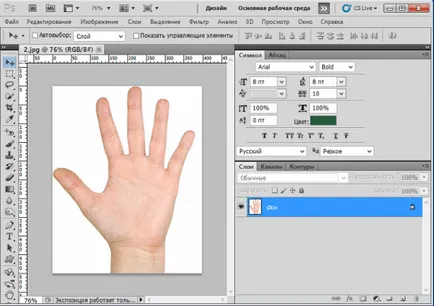
За да работят в Photoshop, това изображение на дланта - материал, перфектен и просто. Ето защо. Плътен цвят, бял фон и обект - ръката също може да се счита за сравнително еднообразен, но на бял фон ръка изглежда доста контрастно.
В случаите, когато общия фон и обект на интерес за нас, контурът на която ние ще се създават, до голяма степен разлика от тях, ние можем да използваме функцията "Quick Selection". Инструментът работи точно, ние се нуждаем от малко помощ за него. Нашата помощ може да доведе до дублиране на слой. И ние ще направим това, за да се подобри контраста. Това е да се направи на ръката по-интензивен, добре или по-тъмно.
За тази цел на мишката да постави нещата на слоевете на слоя палитра (синьо подбор), и да направи десния бутон на мишката. С тези действия, ние ще се отвори прозорец от възможности, които изберете "Duplicate Layer":
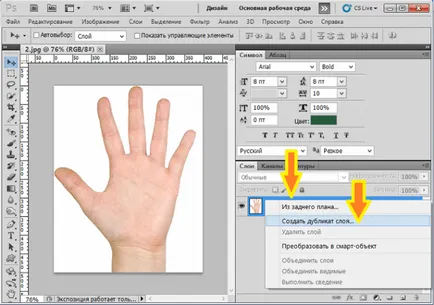
След като сте избрали "Duplicate Layer", като щракнете върху левия бутон на мишката, се появява нов прозорец пред очите ни:

Ние можем само да кликнете върху "OK", и може, след появата на прозореца, точно на клавиатурата, за да напиша нещо, което трябва да зададете име слой, или името на добре, а след това щракнете върху "OK". Ние правим по свое усмотрение.
Аз просто натискане на бутона "ОК":
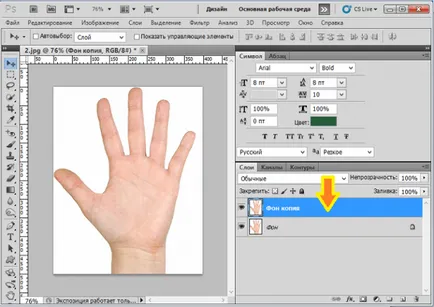
Готово! Layer дубликат се появи в палитрата (прозорец) слой.
Сега трябва да се промени режима на смесване на дублирания слой, и ние трябва да потъмнее ръката, добре, или подобряване на контраста с бял общия фон на снимката.
Позовавайки се на списъка на смесване режими в горните слоеве на прозореца на менюто, разширяване на списъка на обичайните режими кликнете върху бутоните със стрелки:
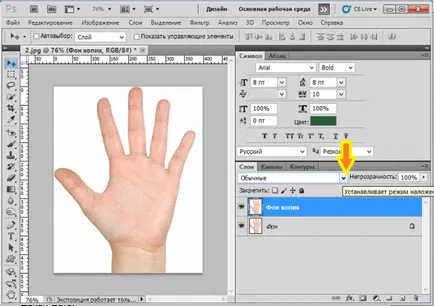
Пред очите ни имаше списък на режима слой Съчетаване:
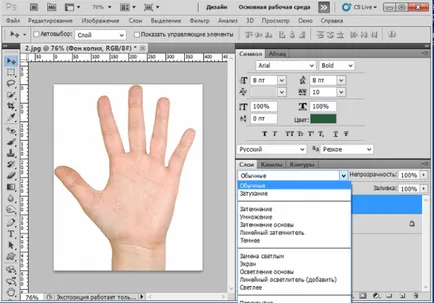
А нека се засили контраста, така че усилията. Ние избираме от списъка на режим "Linear Dimmer":
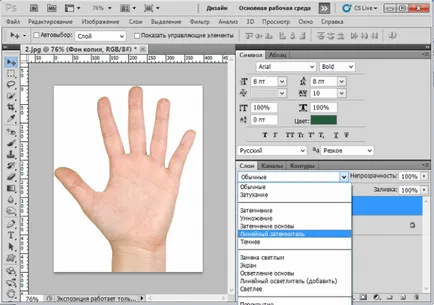
И това е, което имаме като резултат от:
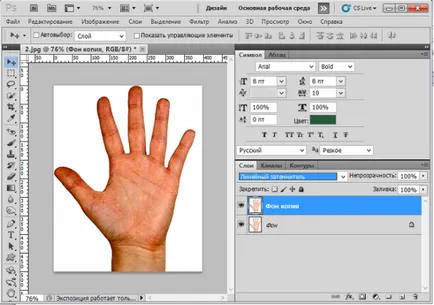
Е, за инструмент "Quick Selection" всичко е готово. Насочваме курсора на мишката до нас желания в момента на функцията "Quick Selection" в кутията с инструменти:
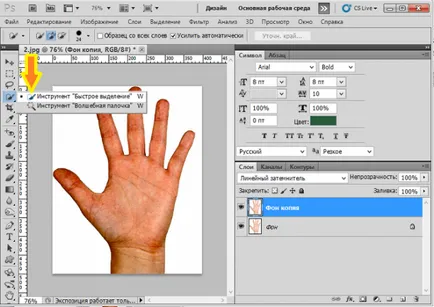
И с едно кликване на левия бутон на мишката, за да я изберете. курсора на мишката ще се превърне в кръг с кръст вътре.
Сега нека да обърнем внимание на техническата настройка на инструмента. Превод от погледа му управляващия блок от същите тези технически настройки:
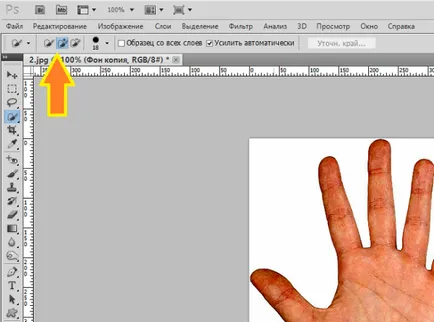
Инструментът трябва да работи в "добави в кошница". Това беше, кликнете до иконата на инструмента със знак плюс. Ако иконата е осветена в синьо, а след това да щракнете с мишката върху него не е необходимо, - режим вече е задействано:
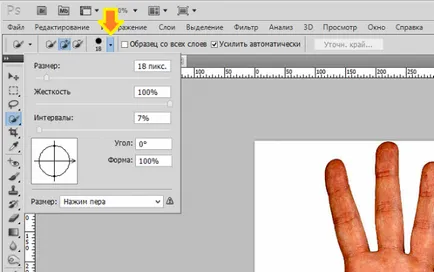
След това трябва да се коригира размера на инструмента, а именно от диаметъра, защото виждаме курсора на инструмент във формата на малък кръг с кръст в центъра. Позовавайки се отново на настройките за блокиране и коригиране на диаметъра:
Ако стойността на 3 или 5, а след избора е по-ясно. Ако изберете значително по-видими за нас сега, както виждаме стойността на 18, той започва да отделят ръка, ние ще улови белия фон, като голям инструмент диаметър ще намали чувствителността.
Може би "златната среда" може да се разглежда като стойност, при която кръг на инструмента на курсора ще бъде малко по-малко на пръста на ръката. За удобство при диаметър ме инструмент в диапазона 15-22. Съм избрал за стойността на 18. Може би по-добре да се съсредоточи върху своите чувства и процедура за избор самостоятелно. В зависимост от това колко удобно и високо качество (без улавяне бял фон) ние осъществяване на подбора, ние трябва да се движи плъзгача, за да регулирате силата на диаметъра на инструмента, избор на оптимална стойност.
Това инструментът работи, както се казва, "в най-пълна" твърдост, за да инсталирате 100%. Е, ние сме готови да се освободи от ръката. Аз предлагам да започнем с избора на китката:
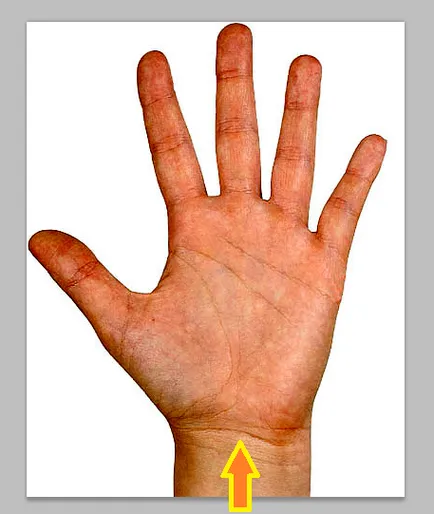
Интервалите хукват освобождаване твърде не е много голяма. В моя случай 7%. Ако ние се интервалите за подбор е много по-голяма след това селекцията ще бъде по-малко дори, бих казал, груби или груб. Но това може в някои случаи да се окаже необходимо. Ние правим всичко, разбира се, по свое усмотрение.
Е, нека да започнем. Обобщавайки курсора на инструмента на китката. Натиснете и задръжте левия бутон на мишката, да започне да се води на функцията нагоре към върха на пръстите:
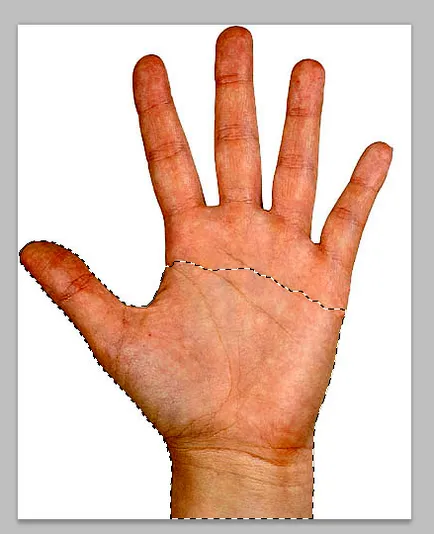
Настройте инструмента на палеца, а след това върху дланта и друга пръст. и след това да се зареди на функцията на техните собствени, и четка става напълно обхванати от освобождаването.
Ако такава самоизолация не се случи, ние провеждаме гладко на курсора инструмент във всички палци да завърши освобождаване на ръцете.
В случаите, когато ние се чувствахме неудобството за провеждане на левия бутон на мишката, или някакъв физически дискомфорт започва да изпитва нашата страна, процесът на подбор може да бъде спрян. Престанете да държи мишката изобщо. Twist четка, razomnom пръсти, а след това процес преразпределение ще продължи от момента, в който спря.
Какво да правите, ако изборът е все още на бял фон? Можете да отмените избора на всички, като натиснете клавишната комбинация Ctrl + D и да започне да се разпределят ръка отново. И можете да се обърнете към инструмента за техническа настройките на устройството за превключване на режима и му кликване, но сега върху иконата на инструмента с минус:
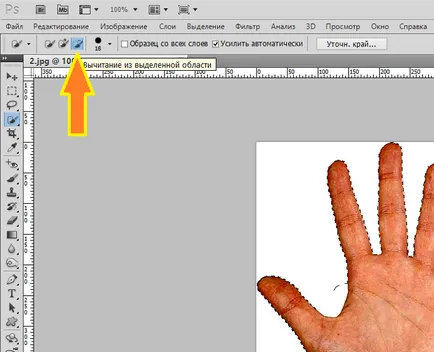
промяна Инструмент други настройки, не е задължително (курсор диаметър кръгове, неговата твърдост, на интервали разпределението).
Този режим на превключване ни позволява да се премахне "улавяне" на освобождаването на бял фон:
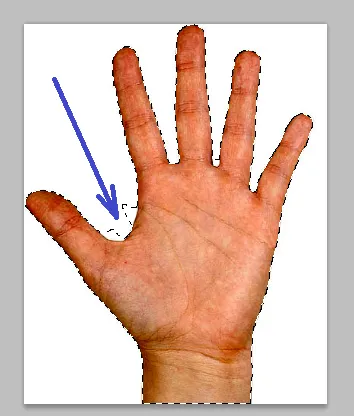
Е, ние ще се отървете от ненужните разделянето на белия фон. Обобщавайки прекалено кръг инструмент, за да се освободи и натиснете левия бутон на мишката и последващо намаление, ние започваме да се смени разпределението на излишъка към страничния ръб на дланта. Ние се опитваме да се получи гладка смяна на разпределение, така че да не се измести разпределението на вътрешноводния длан:
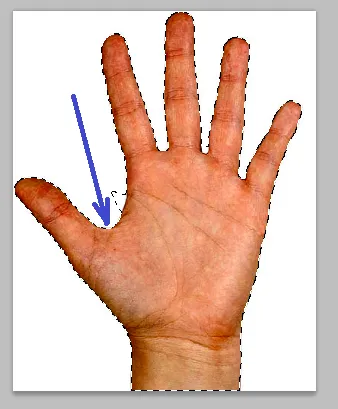
Когато една от областите на излишната разряд докосва дланта линия, да преминем към следващия избор на място и по същия начин и да го измести.
В този случай, ние все още се изкачи освободи под ръка, а след това ние се нуждаем превключвател на режима за възстановяване инструмент, кликнете върху иконата с плюс и плавни движения, за да се премине към разпределението на ръба (контура) дланта. За избора и качеството е ясно, преминаващ контури на страна, и е по-лесно да се работи, за да бъде най-доброто, като се започне, гледката увеличение на освобождаване:
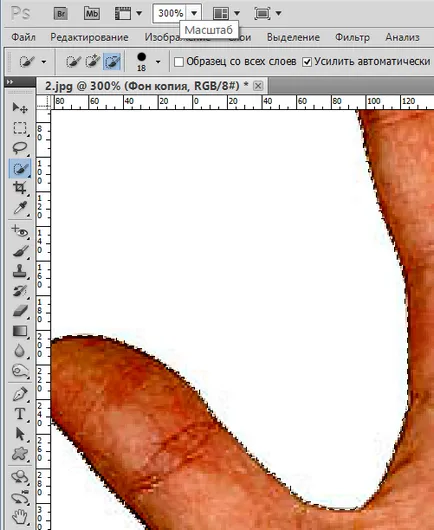
И когато всички ние се оказа, но ние имаме, и аз съм в тази niskolechko никакво съмнение, да отидем на тази част от процеса, който е свързан директно към създаването на верига длан. Отпуснете левия бутон на мишката и да издишване на облекчение.
Четка изолирана - "мравки" води активно управлявани от контура, и ние правим смяна на инструментите, и да се създаде нов слой в прозореца на слоевете.
Нека да започнем със създаването на нов слой. Кликнете върху до меню в долните слоеве на прозореца, като създава нова икона слой. Финал:
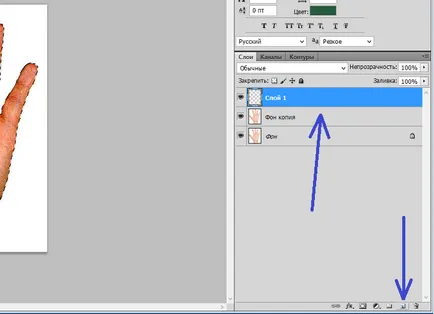
Този нов слой е няколко секунди, включете в слой верига длан, или по-скоро на следващия контур. Ние имаме досега само избраната област, както и създаването на веригата напред.
Сега proizvedom инструменти на климата или на режима за избор. Обикновените клик, изберете Инструменти обикновено (не бързо освобождаване). И какъв инструмент от списъка избираме, в нашия случай, това не е от значение:
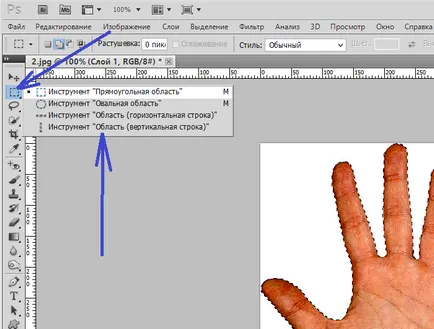
Нека върха. Той е първият отгоре-надолу, наречена "правоъгълна зона":
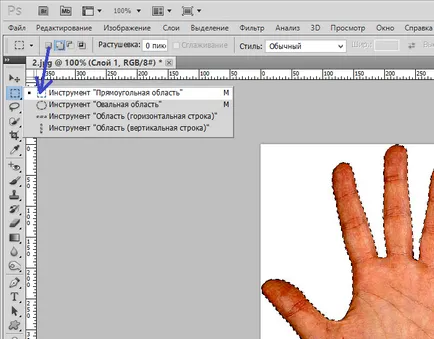
Така че, новата все още празен слой е създаден, промяната на инструмента е направен, а сега ние да доведе инструмент на курсора в областта на дланта и се курсора в шатрата. Инструментът на курсора има формата на два кръста. Една голяма и една малка. Направете десен клик. Поп-нагоре опции прозорец, в който в момента ние сме интересен вариант "Ход":
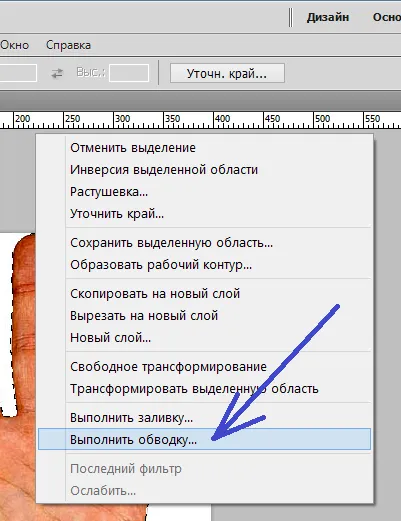
Ние го изберете. И тогава дойде следните настройки на полски:
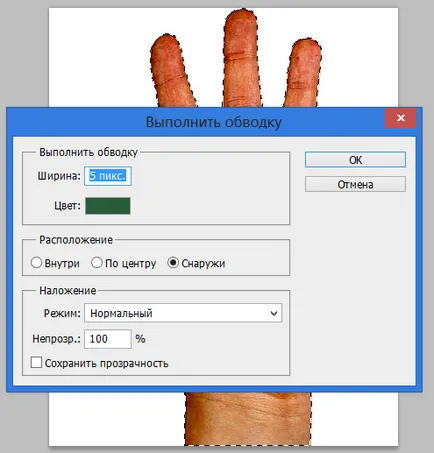
В този прозорец можем най-ще регулира дебелината (широчина) на линията на контура, цвета си, и изберете мястото на удара, а след това щракнете върху "OK". Аз няма да промените настройките и трябва само да кликнете "OK". И това е, което се случи:
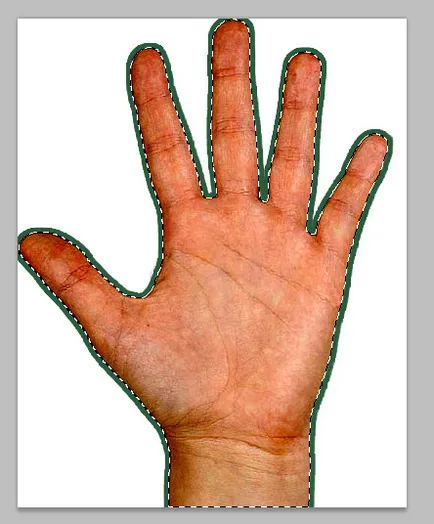
За да можем да се насладите пълноценно на създаването им, ние трябва да се избегнат излишни преглед на видимите елементи крият или изтриете. Нека не бързаме да се отстранят елементите, и просто да се част от тях да изключите видимостта. Аз предлагам да започнем с това слоеве. В прозореца слоеве scholknem на мишката върху иконата на "окото" на фона на слоя и копие на фона слой:
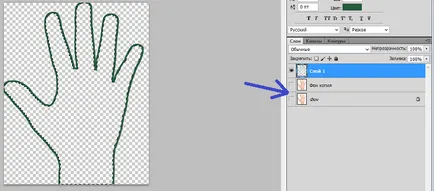
Следваща ние се обръщаме към най-горното меню и натиснете бутона Напред "Isolation" чрез отваряне на това действие, ние изискваме от един прозорец от възможности, изберете действието, в които "де-изберете":

Е, още нещо:
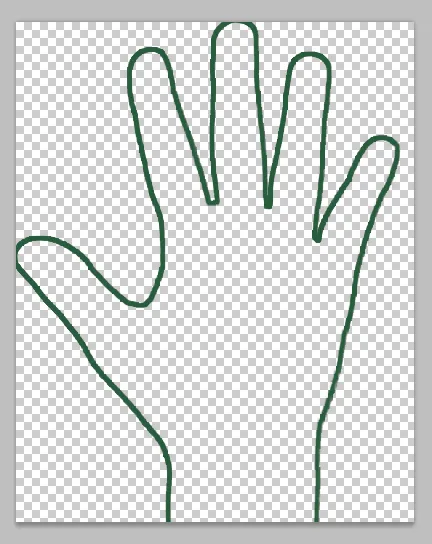
За да бъдете сигурни, че ние създадохме път без недостатъци и дефекти, увеличаване на мащаба на видимост (версия Photoshop CS5):
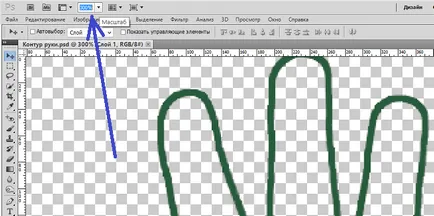
За съжаление трябва да се признае, че веригата се обърна ", така че самите себе си." контурните линии има много нередности, които са били видими в самото начало на създаването му и на 100% видимост мащаб.
С помощта на техниката на създаване на контура на селекцията, ние не трябва да се включат в затъмняване (осветление) насочват към областта на бъдещия път. Прекомерното подобрение на контраста увеличава наличната грапавост в образите, с които ние работим, дори ако те са с добро качество.
Но с всички нередности в резултат на тези веригата, подценяват значението на удобство и технологиите създаде описание на селекцията все още не си заслужава.
В близко бъдеще, ние ще продължим да говорим за създаване на вериги използват и други техники, добре или подходи.